软件测试开发学习之旅----禅道
Posted 赵jc
tags:
篇首语:本文由小常识网(cha138.com)小编为大家整理,主要介绍了软件测试开发学习之旅----禅道相关的知识,希望对你有一定的参考价值。
禅道
测试管理工具
禅道是国产的开源项目管理软件,专注研发项目管理(不只是软件测试哦),内置需求管理、任务管理、bug管理、缺陷管理、用例管理、计 划发布等功能,实现了软件的完整生命周期管理。
测试管理工具是在指在软件开发过程中,对测试需求、计划、用例和实施过程进行管理、对软件缺陷进行跟踪处理的工具。通过使用测试管理工具,测试人员或开发人员可以更方便地记录和监控每个测试活动、阶段的结果,找 出软件的缺陷和错误,记录测试活动中发现的缺陷和改进建议。
禅道的安装和配置
官网地址:http://www.zentao.net/
选择合适的版本下载,推荐使用一键安装包。以下以windows 64位一键安装包为例
- 1、运行Windows一键安装包
双击解压缩到某一个分区的根目录,比如c:\\xampp,或者d:\\xampp, 必须是根目录。进入xampp文件夹,点击 start.exe启动禅道时,如果电脑没有安装过VC运行环境时,会提示安装VC++环境2、修改数据库密码
- 2.禅道服务启动后,会提示数据库密码太弱,建议修改密码。
会默认显示一个密码,你也可以自己设置一个密码,点OK后数据库密码会自动修改。可以在控制运行面板左上角服务–修改数据库密码里查看到当前的数据库密码。也可以在xampp/zentao/config/my.php里查看到数据库密码。
- 3、Apache用户访问验证该功能建议取消
禅道启动后,默认是开启了Apache用户访问验证:
如果不想开启访问验证功能,可以把集成面板最后一行左侧的对号去掉。启用访问验证后,用户需要先输入集成面板最后一行的帐号密码(此帐号密码需要提供给所有禅道登录人 员)才可以访问到禅道登录页面(登录页面需要输入禅道的登录帐号方可登录,默认登录禅道帐号:admin 123456)。
- 4、访问主页
可以在控制运行面板上点击“访问禅道”,或者直接输入地址http://127.0.0.1来访问。 主页显示开源版、专业版试用、企业版试用,选择开源版
- 5、超级管理员登录密码修改
超级管理员登录禅道后,一键安装包默认的账号密码是admin,123456。 系统会检测密码安全级别,提示修改弱口令密码,按照提示修改即可。如果需要维护密码安全设置可以到 后台–安全 页面进行修改。登录系统后提示有新手教程,可以选择查看
禅道的使用
在禅道项目管理软件中,核心的角色有产品经理、项目经理、研发团队和测试团队四种角色。如果您现在的团队是 采用敏捷开发的话,那么可以对应到product owner, scrum master和team(dev and tester)。这几种角色之间紧紧围绕产品的需求展开协作,取得成果。禅道核心的管理流程全图如下所示:
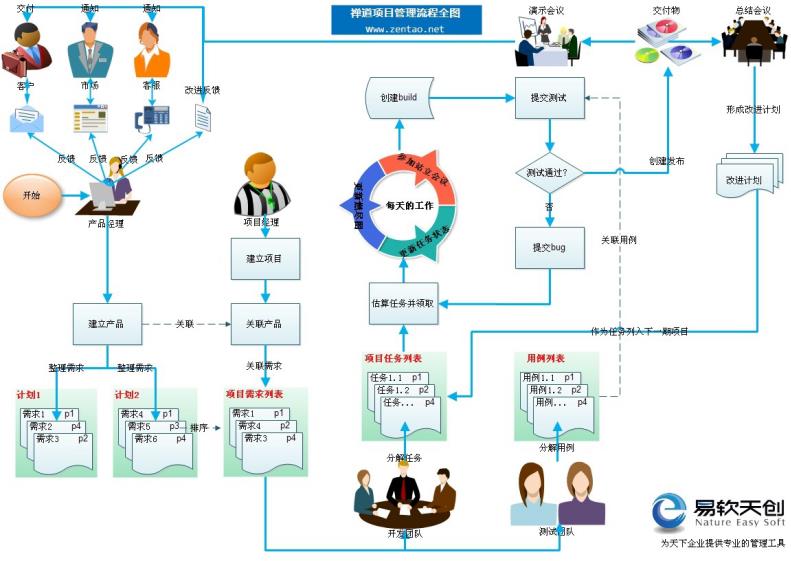
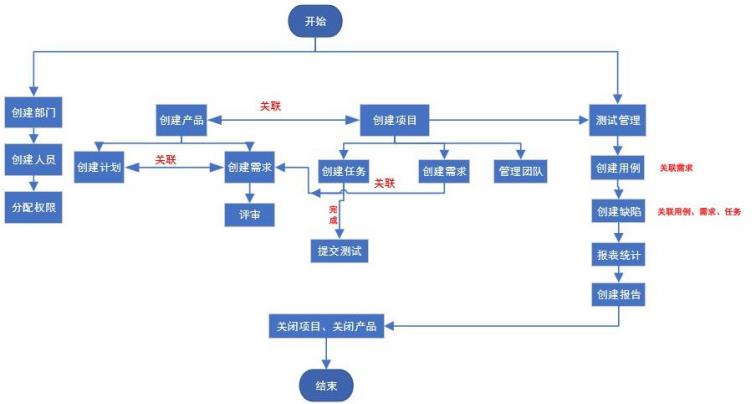
建立部门结构
禅道安装成功之后,管理员的第一件要做的事情就是设置部门结构。
一、维护公司信息
- 1.以管理员身份登录;
- 2.进入组织–公司视图;
- 3.在公司维护页面,维护公司的信息即可。
二、维护部门结构
- 1.以管理员身份登录;
- 2.进入组织–用户视图;
- 3.点击维护部门结构;
- 4.在部门维护页面,维护公司的组织结构即可。
三、维护子部门
点击部门名称,即可添加该部门的下级部门(子部门)。
添加帐号
部门创建之后,下一步的操作就是往系统中添加用户。步骤如下:
- 1、进组织视图
- 2、选择用户列表
- 3、然后选择“添加用户”或者“批量添加”,即可进入添加用户页面。
- 4、用户添加完之后,即可将其关联到某一个分组中。
创建第一个产品
禅道的设计理念是围绕产品展开的,因此我们首先要做的就是创建一个产品。
- 1、进产品视图
- 2、选择创建产品
创建第一个项目
下面该项目经理上场了。下面我们一起来看下如何在禅道中开始一个项目
- 进入项目视图,点击右侧的”新增项目“链接。
- 在这个页面设置项目名称、代号、起止时间、可用工作日、团队名称、项目目标和项目描述等字段。其中关联产品 是可以为空的。
维护用例视图模块
在禅道软件中,用例也同样需要维护模块,以便更好的组织管理用例。
- 1、进入测试视图,然后选择用例。
- 2、在页面的左侧,会出现该产品的用例模块列表。
- 3、模块列表的下部,有模块维护的连接,点击此链接,即可维护模块,详情的维护界面
维护bug视图模块
在禅道软件中,bug也同样需要维护模块,以便更好的组织管理bug。
- 1、进入测试视图,然后选择Bug。
- 2、在页面的左侧,会出现该产品的Bug模块列表。
- 3、模块列表的下部,有模块维护的连接,点击此链接,即可维护模块,详情的维护界面
创建测试用例
禅道中的测试用例,彻底的将测试用例步骤分开,每一个测试用例都有若干个步骤组成,每一个步骤都可以设置自 己的预期值。这样可以非常方便进行测试结果的管理和Bug的创建。
- 进入测试视图,选择用例,选择创建测试用例用例列表页标签: B R S
的说明B:是Bug的缩写,指该用例产生的Bug数。R:是指该用例执行的结果数。S:是指该用例的步骤数。
执行用例
在测试—测试单(版本)的用例列表页面,用户可以按照模块来进行点选,或者选择所有指派给自己的用例,来查 到需要自己执行的用例列表。
在用例列表页面,选择某一个用例,然后选择右侧的“执行”菜单,即可执行该用例。
- 失败用例转Bug
如果一个用例执行失败,那么可以直接由这个测试用例创建一个Bug,而且其重现步骤会自动拼装。可以点击测试—用例列表页右侧的转Bug图标操作,也可以点击用例的标题进入用例详情页面,点击转Bug按钮进行操作。
- 测试版本生成测试报告
点击测试版本右侧的生成测试报告按钮就可以进入测试报告的生成页面。
提交bug
- 1、进入测试视图的“Bug”
- 2、点击页面右侧的"提Bug",即可进入Bug创建页面。
项目和任务,以及相关需求,应该认真填写,这样可以将Bug和项目,任务,需求关联起来,以便以后的统计分析。
影响版本是必填的。而这里面的列表来源,则是项目中的版本。如果这个地方没有版本可选的话,则需要到与该产 品关联的项目–版本中创建版本。
提bug指派人显示规则:未选择所属项目会列出最近的一个项目的团队成员,选择所属项目后 指派人会显示选择的项目的团队成员,点击所有按钮显示全部成员。注:当人员列表中有选中模块的负责人会默认显示该模块负责人
(测试-bug 左侧维护模块中编辑模块可以设置 模块负责人)。
验证bug,关闭
当开发人员解决bug之后,就需要来验证bug,如果没有问题,则将其关闭。已关闭的bug,默认是不再显示在bug列表的。
激活bug
如果开发人员解决bug之后,验证无法通过,则可以将bug重新激活,交由后的解决者去重新解决。还有一种情况就是bug关闭之后,过了一段时间,bug又重现了,也需要重新激活。
查看报表统计(重要)
测试管理的还有一个重要工作就是统计报表,直接来看步骤:
在bug列表页面,点击页面上部的统计报表,即可出现统计报表页面。
以上是关于软件测试开发学习之旅----禅道的主要内容,如果未能解决你的问题,请参考以下文章